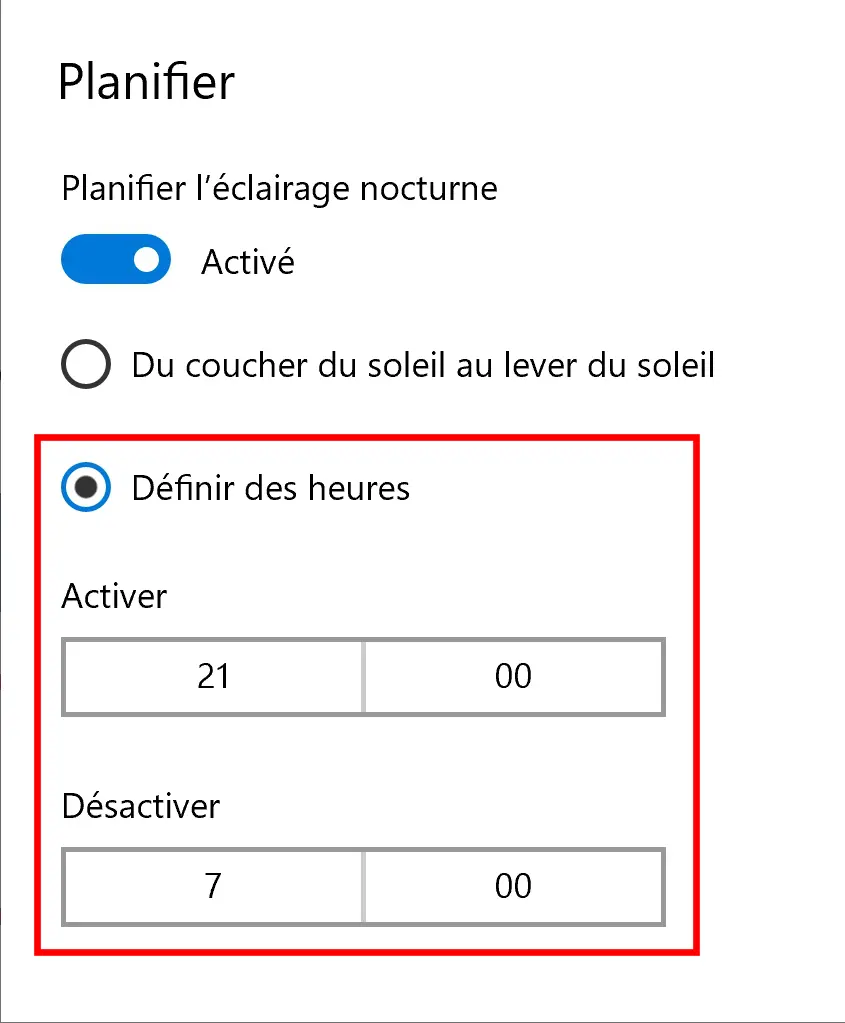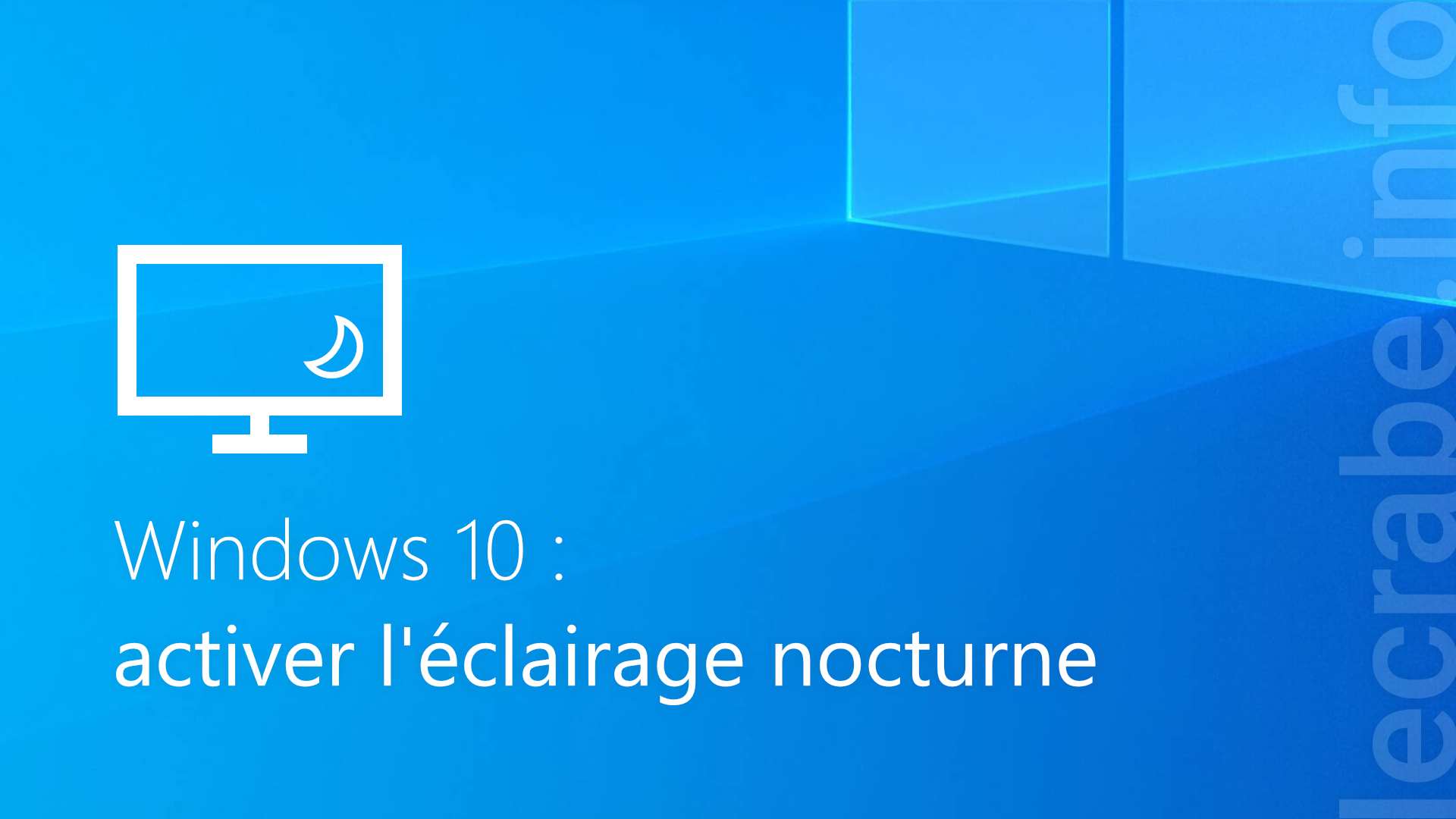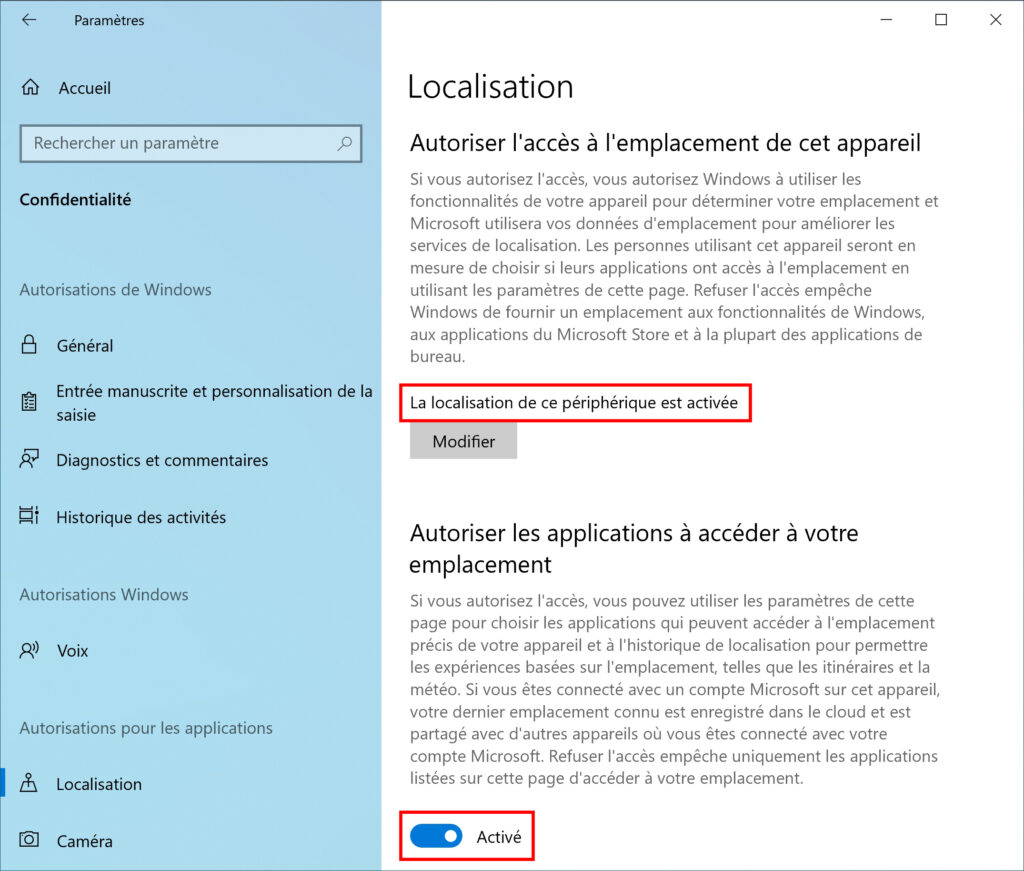L’éclairage nocturne – aussi appelé mode nuit – est une fonctionnalité de Windows 10 qui permet d’ajuster automatiquement les couleurs de votre écran vers des tons plus chauds afin de soulager vos yeux et de réduire la fatigue oculaire.
Des études ont monté que la lumière bleue émise par les écrans peut endommager les yeux à long terme et perturber le sommeil si vous utilisez votre ordinateur tard le soir ou la nuit et . En remplaçant cette lumière bleue par des couleurs plus chaudes, l’éclairage nocturne permettrait de soulager vos yeux et faciliter l’endormissement.
Besoin de soulager vos yeux durant vos longues soirées de travail ou de jeux vidéo ?
Dans ce tutoriel, nous allons voir comment activer et planifier l’éclairage nocturne sur Windows 10 afin de soulager vos yeux et améliorer votre endormissement.
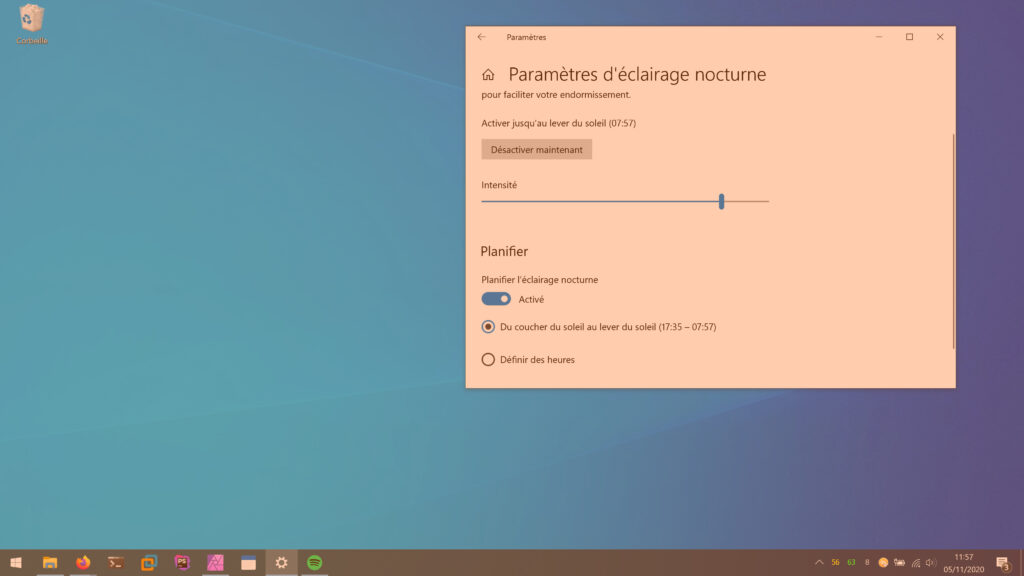
Activer l’éclairage nocturne (mode nuit)
Pour activer l’éclairage nocturne, suivez ces instructions :
- Ouvrez les Paramètres.
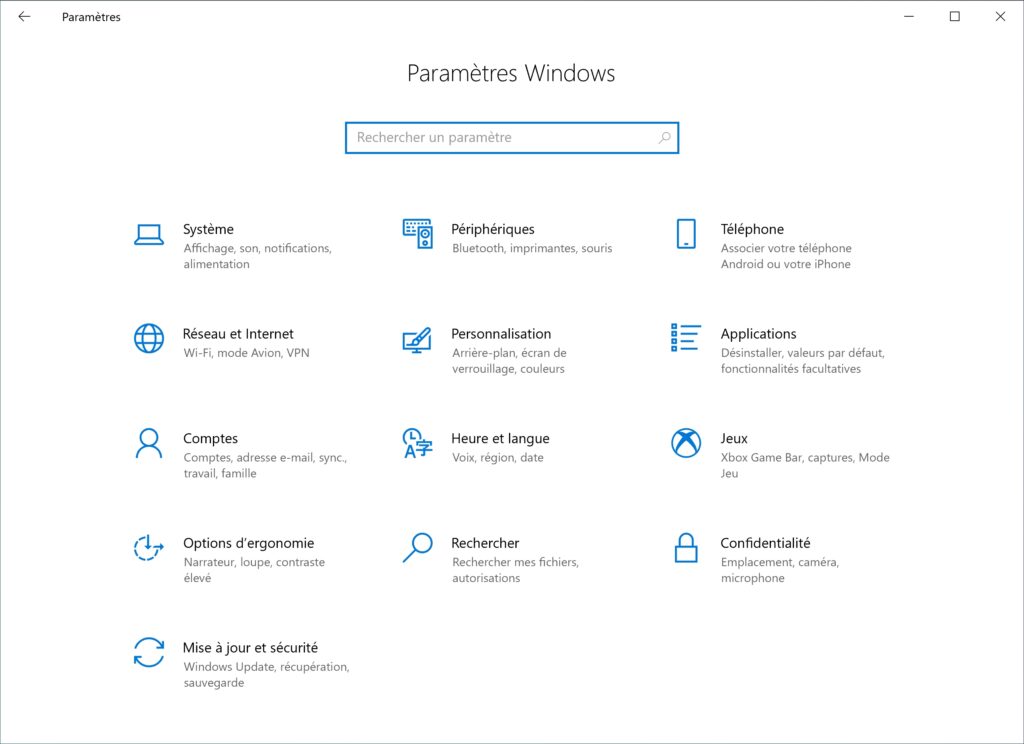
- Rendez-vous dans Système > Affichage.
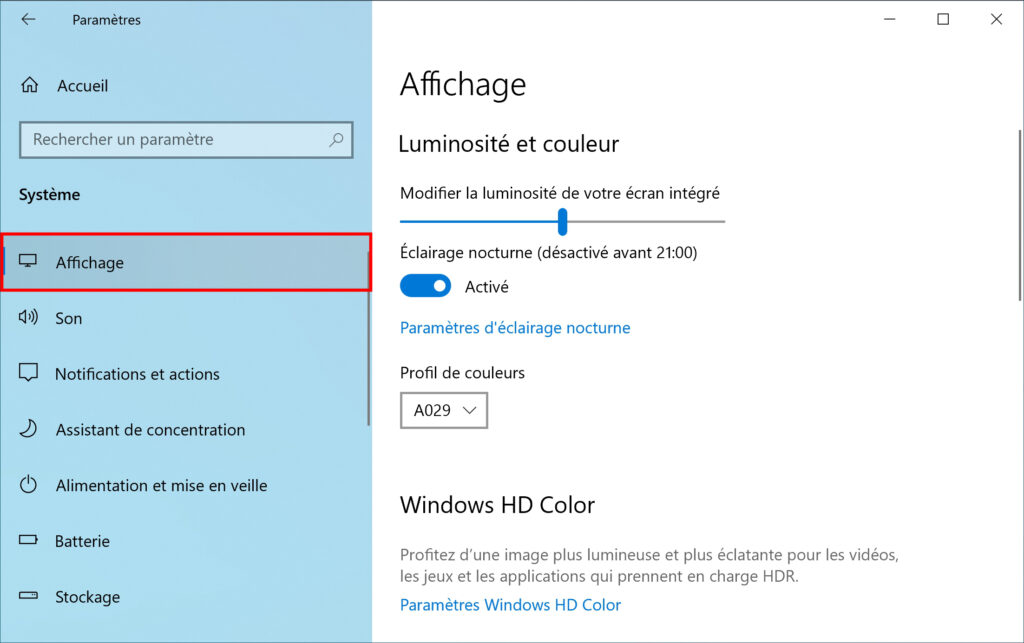
- Cliquez sur Paramètres d’éclairage nocturne.
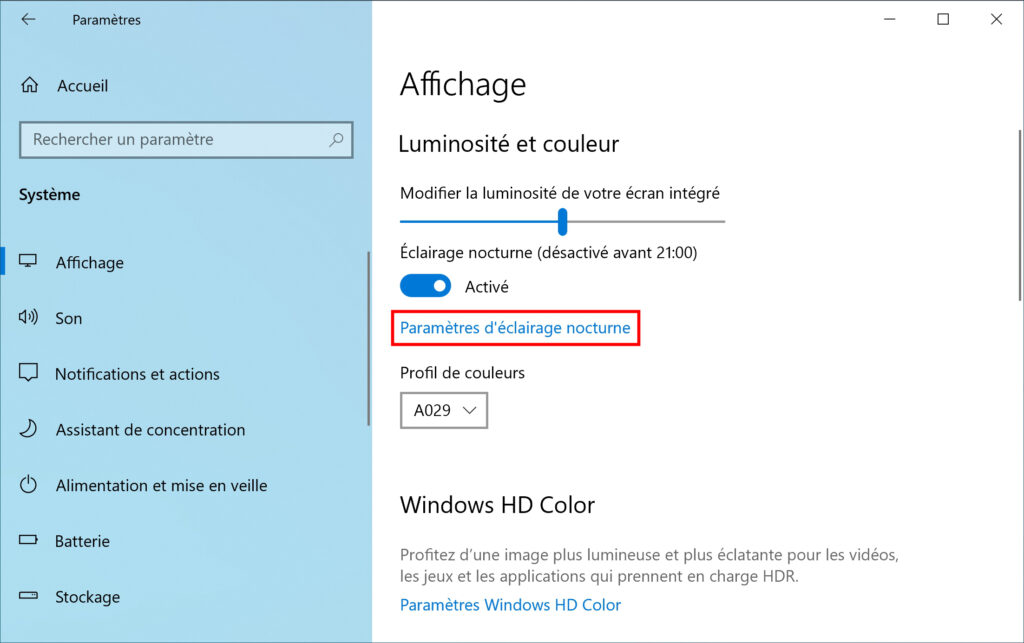
- Réglez l’intensité de l’éclairage nocturne (de 0 à 100%) : plus vous vous rapprochez de 100%, plus les couleurs de l’écran seront chaudes.
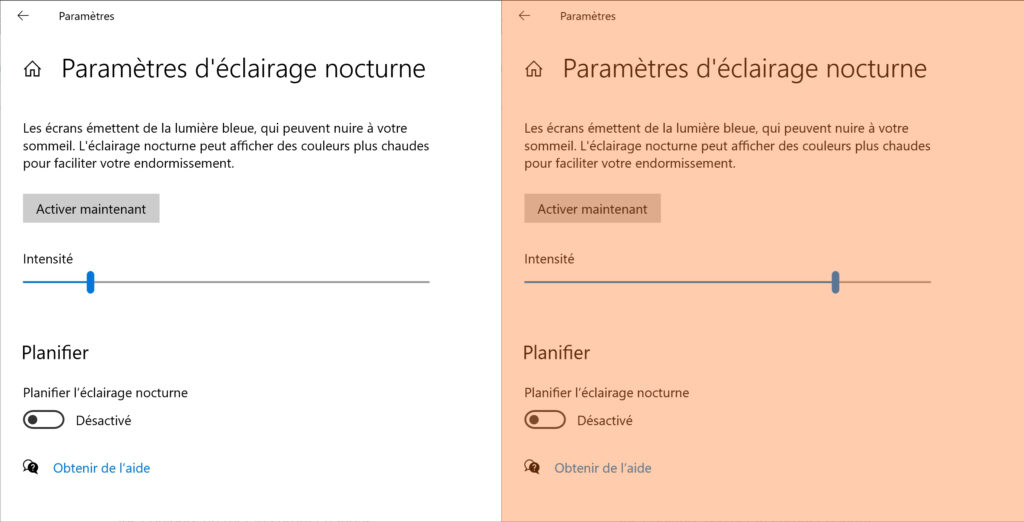
- Cliquez sur le bouton Activer maintenant pour activer l’éclairage nocturne tout de suite.
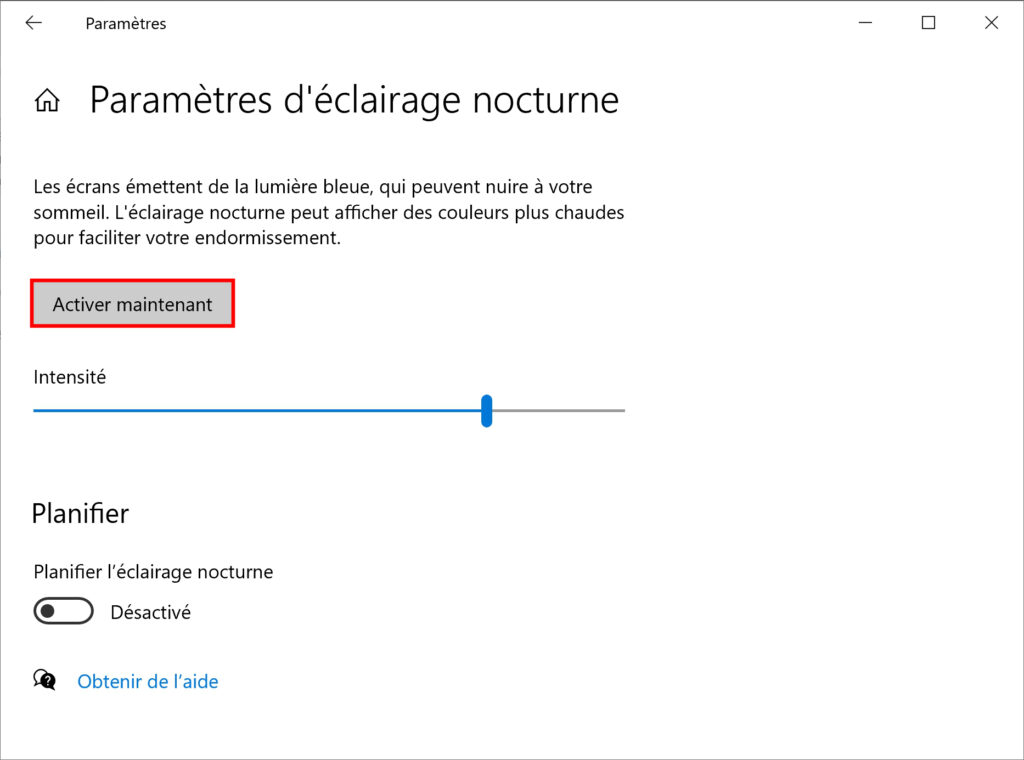
Planifier l’éclairage nocturne (mode nuit)
Pour planifier l’éclairage nocturne, suivez ces instructions :
- Retournez sur la page Paramètres d’éclairage nocturne dans les Paramètres.
- Sous Planifier, basculez Planifier l’éclairage nocturne sur Activé.
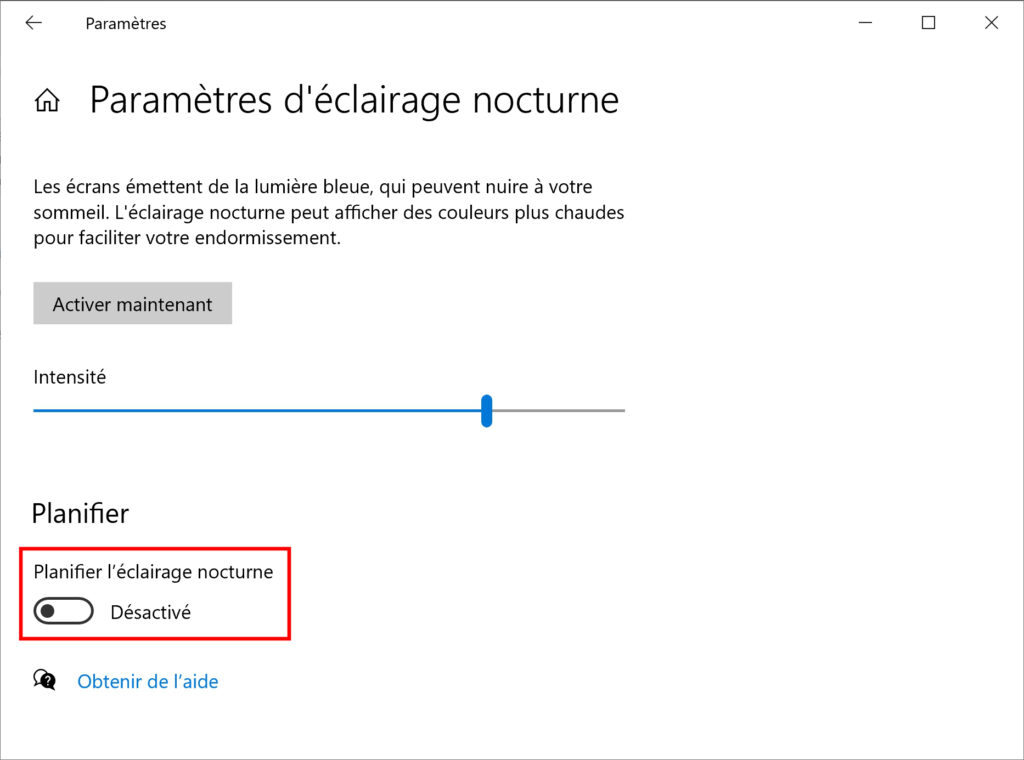
- Pour démarrer automatiquement l’éclairage nocturne au coucher du soleil, cochez Du coucher du soleil au lever du soleil. L’éclairage nocturne s’arrêtera automatiquement au lever du soleil.
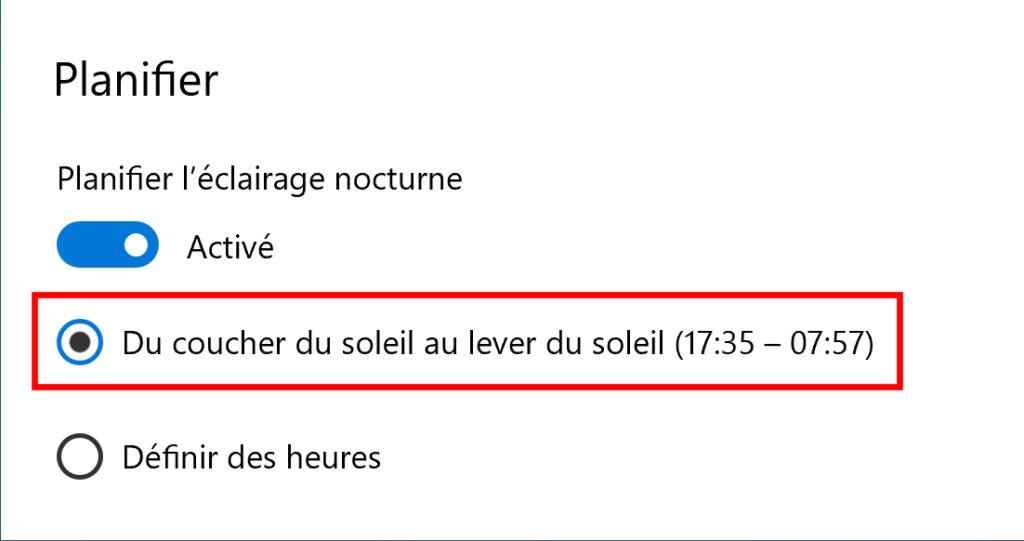
- Pour démarrer et arrêter l’éclairage nocturne à des heures précises, cochez Définir des heures puis définissez des heures personnalisées.